Bạn đã bao giờ gặp tình huống điện thoại hoặc máy tính bảng Android không bật lên được, màn hình không sáng? Đó thực sự là thảm họa mà không ai muốn gặp phải, vì vậy hãy cùng tìm hiểu nguyên nhân và một số cách có thể giúp thiết bị của bạn hoạt động bình thường trở lại nhé.
1. Vấn đề về sạc
Đây là nguyên nhân rõ ràng và thường gặp nhất. Nếu trước đó bạn không thấy bất kỳ dấu hiệu trục trặc nào của điện thoại thì có thể đơn giản là do điện thoại hết pin, mà thường bắt nguồn từ các vấn đề về sạc.

Nếu bạn đang dùng ốp lưng cho điện thoại hay máy tính bảng thì trước tiên hãy tháo nó ra, sau đó thử những cách sau để đảm bảo sạc hoạt động bình thường:
Kiểm tra cắm sạc
Đây là điều đầu tiên và rõ ràng nhất, hãy kiểm tra xem bạn đã cắm sạc cho điện thoại hay không, bộ sạc có bị lỏng hay rơi ra khỏi ổ cắm, và ổ cắm có điện hay không. Những trục trặc như vậy có thể khiến bạn nghĩ rằng máy bị hư trong khi nguyên nhân thực sự là do không sạc được.
Làm sạch bụi bẩn
Bước tiếp theo là đảm bảo không có bụi bẩn làm tắc nghẽn đầu cắm USB của cáp sạc và cổng sạc của điện thoại, vì các bộ phận kết nối này được chế tạo rất tinh vi và dễ bị ảnh hưởng bởi tác động từ bên ngoài. Cách tốt nhất để dọn sạch bụi bẩn khỏi cổng sạc là dùng bình khí nén.
Kiểm tra cáp sạc
Cáp sạc USB thường bị trục trặc bất chợt. Bạn có thể kiểm tra dây cáp có bình thường hay không bằng cách cắm nó vào một thiết bị khác để sạc thử.
Nếu điện thoại hay máy tính bảng của bạn vẫn không bật lên được sau khi đã kiểm tra các bước như trên thì hãy chuyển sang những cách khác dưới đây.
2. Khởi động lại máy
Hầu như ai cũng từng gặp phải tình trạng điện thoại bị treo: màn hình không phản hồi và không có nút nào hoạt động được. Nhưng bạn có biết rằng điện thoại cũng có thể bị treo ở trạng thái tắt nguồn?

Nếu điện thoại của bạn không bật lên được thì một cách có thể thử là khởi động lại. Đối với các thiết bị đời cũ có pin rời, chỉ cần tháo pin ra, đợi vài giây rồi lắp lại để khởi động. Các thiết bị di động hiện đại không có pin rời nên bạn phải nhấn và giữ nút nguồn của máy trong vài giây, tùy theo hãng sản xuất có thể phải nhấn giữ khoảng 10 đến 30 giây để khởi động lại.
3. Kiểm tra pin của máy
Nếu điện thoại của bạn không bật lên và không sạc được nhưng bạn chắc chắn bộ sạc bình thường và đã nhấn nút khởi động lại nhưng vẫn không được, thì đã đến lúc kiểm tra pin của điện thoại.

Hầu hết pin của điện thoại và máy tính bảng ngày nay sẽ bị thoái hóa và có thể gặp trục trặc sau vài năm sử dụng, cuối cùng pin sẽ chết hoàn toàn. Các nguyên nhân tác động khác từ môi trường bên ngoài cũng có thể ảnh hưởng đến pin gây hư hỏng không thể sửa được, ví dụ như bị ngấm chất lỏng, va đập mạnh và nhiệt độ quá nóng hay quá lạnh đều có thể khiến pin bị hư sớm.
Cách kiểm tra pin có vào điện hay không
Sau khi cắm điện thoại hoặc máy tính bảng vào bộ sạc, hãy đợi khoảng một phút để xem biểu tượng pin có hiện lên trên màn hình của máy hay không. Nếu có thì pin vẫn hoạt động tốt và bạn có thể chuyển sang các bước tiếp theo. Ngược lại, nếu thấy trên máy có một đèn nhỏ nhấp nháy (thường là màu đỏ) tức là pin không đủ năng lượng để lên nguồn hoặc hiển thị bất kỳ nội dung nào trên màn hình. Trong trường hợp này hãy cắm sạc 30 phút rồi thử khởi động lại.
Nếu không thấy biểu tượng pin hoặc đèn sáng có nghĩa là pin đã chết và phải thay pin mới. Nếu điện thoại dùng pin rời, bạn có thể mua pin mới từ các cửa hàng chính hãng để thay. Đối với điện thoại không có pin rời, bạn nên mang máy đến cửa hàng để nhờ thay pin, vì nếu tự thay pin bạn có thể làm mất hiệu lực bảo hành của máy.
4. Kiểm tra màn hình
Bạn nghĩ rằng điện thoại không bật lên được, nhưng có thể nó đang bật mà bạn không biết vì màn hình bị hư không hiển thị hình ảnh. Cách kiểm tra màn hình rất đơn giản, chỉ cần nhấn giữ nút nguồn trong 30 giây để đảm bảo điện thoại đã được bật nguồn, sau đó đợi ít nhất 2 phút để quá trình khởi động hoàn tất. Sau đó bạn hãy dùng một điện thoại khác gọi vào điện thoại cần kiểm tra, nếu có đổ chuông thì nguyên nhân là do màn hình bị hư.

Nếu bạn đã bật mã PIN trên thẻ SIM hoặc eSIM thì không thể biết được điện thoại có lên nguồn hay không bằng cách dùng máy khác gọi đến, vì số của máy đã bị tắt. Trong trường hợp này bạn nên tìm đến nơi có mạng Wi-Fi đã lưu, điện thoại sẽ tự động kết nối với mạng và bạn có thể nghe thấy âm thanh của các thông báo mới đến, với điều kiện tính năng Không làm phiền không được bật.
Tương tự như pin, bạn có thể tự thay màn hình nhưng sẽ làm mất hiệu lực bảo hành nên tốt nhất là mang điện thoại đến cửa hàng chính hãng để sửa.
5. Dùng máy tính để bật điện thoại
Nếu những cách trên không hiệu quả, bạn có thể dùng máy tính để làm điện thoại hay máy tính bảng bật lên. Cách thực hiện đơn giản như dưới đây:
- Kết nối điện thoại với máy tính bằng cáp USB và để sạc trong 15 phút.
- Rút dây cáp ra khỏi điện thoại (không rút ra khỏi máy tính).
- Cắm lại dây trong vòng 10 giây sau khi rút và để sạc thêm 30 phút nữa.
- Nhấn giữ nút nguồn của điện thoại trong 5 giây, chọn khởi động lại trên màn hình. Nếu không thấy biểu tượng khởi động lại, hãy giữ nút nguồn thêm 30 giây nữa.
6. Chuyển sang Chế độ an toàn
Tính năng Safe Mode (Chế độ an toàn) của Android cho phép thiết bị chỉ chạy các ứng dụng hệ thống. Điện thoại của bạn có thể lên nguồn nhưng không hoàn tất quá trình khởi động do trục trặc của ứng dụng được cài gần đây, cách xác định là điện thoại sẽ khởi động được khi bật Chế độ an toàn.
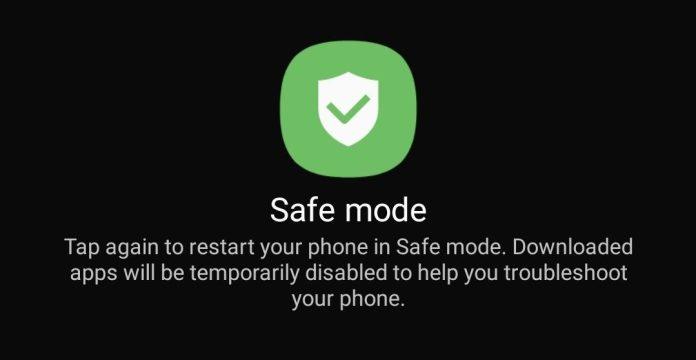
Để chuyển sang Chế độ an toàn khi điện thoại hay máy tính bảng Android không bật lên được, hãy nhấn giữ nút nguồn cho đến khi quá trình khởi động bắt đầu. Sau đó ngay lập tức nhấn đồng thời nút giảm âm lượng và nút nguồn. Nếu cách này không bật được Chế độ an toàn thì hãy tìm thông tin trên mạng để xem hướng dẫn cụ thể từ nhà sản xuất của máy.
7. Khôi phục cài đặt gốc
Nếu điện thoại có dấu hiệu hoạt động nhưng Chế độ an toàn không bật được thì nguyên nhân có thể là do bản nâng cấp bị hỏng hoặc ROM tùy chỉnh. Trong trường hợp này, bạn có thể thử reset máy.
Lưu ý rằng quá trình reset sẽ xóa sạch mọi dữ liệu và chế độ cài đặt trong máy, vì vậy hãy sao lưu dữ liệu quan trọng của bạn trước khi thực hiện cách này.
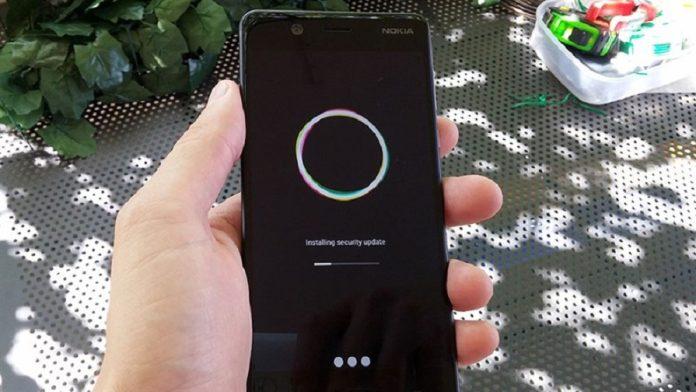
Để reset điện thoại Android bằng Recovery Mode, hãy làm theo các bước sau (có thể khác một chút tùy theo loại máy cụ thể, nhưng quy trình cơ bản đều giống nhau):
- Nhấn giữ cùng lúc nút nguồn và nút giảm âm lượng trong vài giây cho đến khi hiện logo Android trên màn hình. Tổ hợp phím này có thể thay đổi tùy theo nhà sản xuất.
- Dùng các phím tăng âm lượng và giảm âm lượng để chuyển đến Recovery Mode.
- Bấm nút nguồn.
- Dùng các phím âm lượng để chọn Wipe Data/Factory Reset (Xóa dữ liệu/Khôi phục cài đặt gốc) và nhấn nút nguồn.
- Chọn Yes-Erase all Data (Có-Xóa tất cả dữ liệu) và nhấn nút nguồn để bắt đầu reset. Quá trình này sẽ mất vài phút để hoàn thành.
Tóm lại
Nếu tất cả những cách trên đều không có tác dụng thì có thể bạn phải mua điện thoại mới hoặc đem ra cửa hàng để sửa. Hiện nay có một số điện thoại được thiết kế đặc biệt để sử dụng ở môi trường nhiều bụi bẩn hay dễ bị va chạm, bạn có thể lựa chọn những loại máy đó để phù hợp với nhu cầu của bản thân.
Mời bạn xem thêm các bài viết liên quan:
- Lỡ xóa mất ảnh trên điện thoại Android, làm cách nào để khôi phục ảnh đã xóa?
- Dùng điện thoại Android mỗi ngày nhưng bạn có đang lầm tưởng 5 điều này không?
Hãy theo dõi BlogAnChoi để cập nhật nhiều thông tin bổ ích nhé!










































